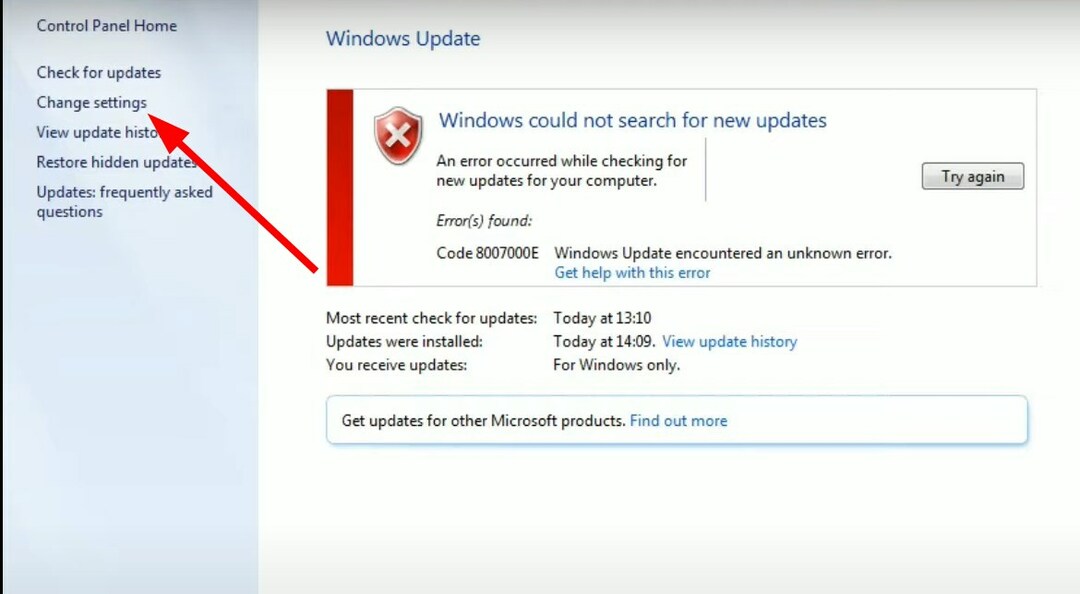Одна з наших рекомендацій — запустити засіб усунення несправностей оновлення
- Користувачі Windows 7 стикаються з помилкою оновлення Windows 80244019, яка не дозволяє встановити оновлення.
- Ви можете обмежити оновлення Windows або також спробувати виправити файли DLL на вашому ПК з Windows 7.
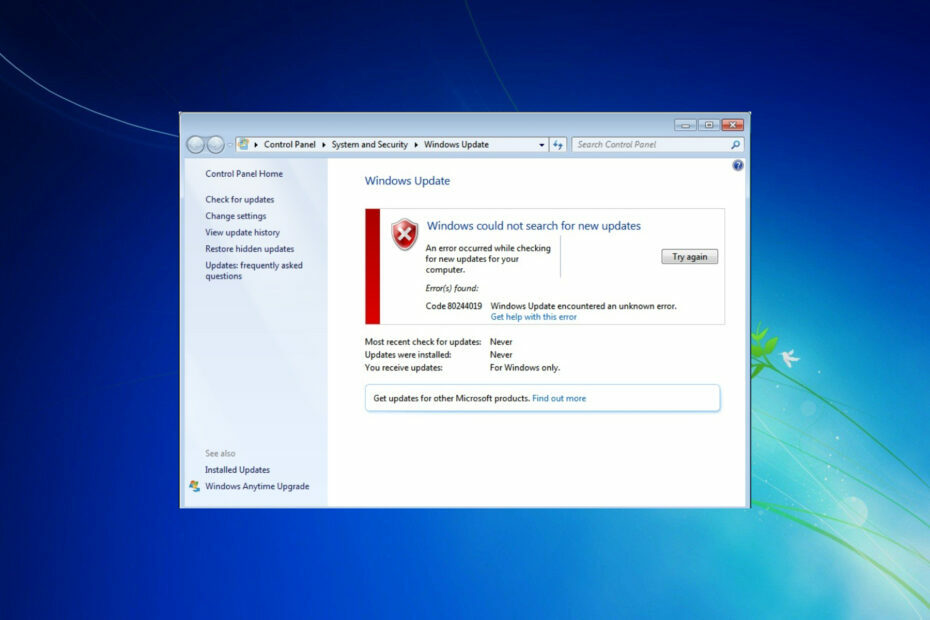
XВСТАНОВИТИ, НАТИСНУВШИ ЗАВАНТАЖИТИ ФАЙЛ
- Завантажте Fortect і встановіть його на вашому ПК.
- Запустіть процес сканування інструменту для пошуку пошкоджених файлів, які є джерелом проблем.
- Клацніть правою кнопкою миші Почати ремонт для вирішення проблем безпеки та продуктивності вашого комп’ютера.
- Fortect завантажив 0 читачів цього місяця.
Windows 7 є старовинною операційною системою, але деякі користувачі по всьому світу все ще використовують її. Кілька звітів користувачів на різних форумах підтверджують, що після встановлення купи оновлень вони випадково отримують помилку оновлення Windows 80244019 на своїх ПК з Windows 7. Ось
один такий звіт користувача;Я використовую Windows 7, є помилка оновлення 80244019. Я не можу це вирішити, і у мене є інша проблема: мій комп’ютер вимикається, поки я над цим працюю. будь ласка, дайте мені пропозицію вирішити це.
Ця помилка також з’являється, коли користувач намагається оновити свій ПК. Якщо ви зіткнулися з помилкою оновлення Windows 80244019 на комп’ютері з Windows 7 і шукаєте рішення, тоді ви можете виконати виправлення, наведені в цьому посібнику, щоб вирішити проблему.
Що викликає помилку оновлення Windows 80244019 у Windows 7?
Після деяких досліджень ми склали список із деякими найпоширенішими причинами, які викликають помилку оновлення Windows 80244019 у Windows 7;
- Пошкоджені файли DLL: Наявність несправних або пошкоджені файли DLL часто може викликати численні системні помилки на вашому ПК.
- Шкідливе програмне забезпечення або вірус: якщо ваш комп’ютер заражений вірусом або зловмисним програмним забезпеченням, він працюватиме неправильно та спричинить проблеми зі звичайними процесами. Перевірте наш Кращий антивірус для Windows 7 керівництво.
- Проблема зі службою Windows Update: якщо служба Windows Update зіткнулася з помилкою, це може викликати проблеми, пов’язані з нею.
- Конфлікт сторонніх програм: часто програми сторонніх розробників конфліктують із системними програмами та спричиняють проблеми з ними.
Як я можу виправити помилку оновлення Windows 80244019 у Windows 7?
Ось деякі попередні виправлення, які ви можете застосувати перед просуванням розширених рішень.
- Перевірте, чи перезавантаження ПК вирішує проблему. Тимчасові збої або помилки можна легко виправити виконання простого перезапуску.
- Перевірте комп'ютер на наявність вірусів. Виконання сканування системи дозволить вам побачити, чи заражено ваш комп’ютер вірусом або шкідливим програмним забезпеченням.
- Закрийте всі непотрібні фонові програми за допомогою диспетчера завдань.
Тепер давайте подивимося на передові рішення.
1. Увімкніть Запобігання виконанню даних
- Відкрийте бігти діалогу, натиснувши перемога + Р ключі.
- Тип sysdm.cpl і вдарити Введіть.
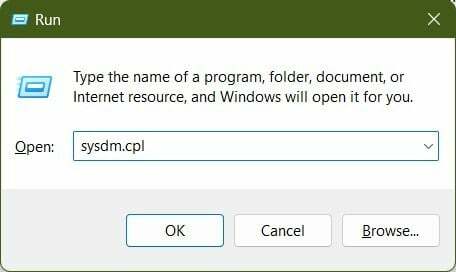
- Переключитися на Просунутий вкладка.
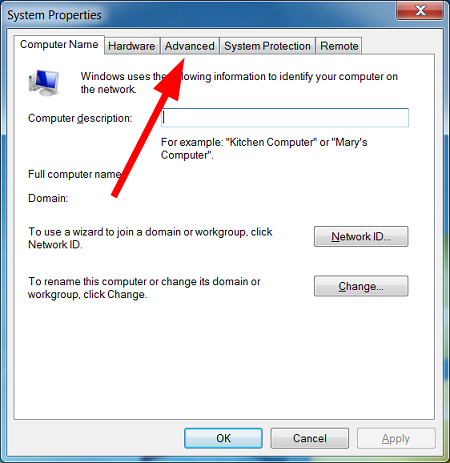
- Під Продуктивність розділ, виберіть Налаштування.

- Виберіть Запобігання виконанню даних.

- Виберіть Увімкніть DEP лише для основних програм і служб Windows варіант.
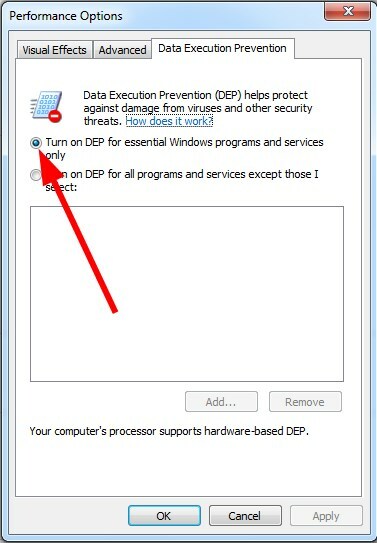
- Натисніть Застосувати.
- Перезавантажте ПК і перевірте, чи це вирішує проблему.
За словами кількох користувачів, увімкнення функції запобігання виконанню даних виправляє помилку оновлення Windows 80244019 на їх ПК з Windows. Це запобігає перериванню процесів оновлення Windows іншими процесами на вашому ПК.
2. Перезапустіть службу Windows Update
- Натисніть перемога + Р ключі, щоб відкрити бігти діалог.
- Тип services.msc і вдарити Введіть.

- Знайдіть Служба Windows Update і клацніть правою кнопкою миші на ньому.
- Виберіть СТІЙ з контекстного меню.

- Через деякий час клацніть правою кнопкою миші на Служба Windows Update і виберіть старт.

- Закрити Послуги.
- Перезапустіть ПК та перевірте, чи це вирішує проблему чи ні.
Існує ймовірність того, що служба Windows Update зараз стикається з деякими проблемами. Ви можете перезапустити його, дотримуючись описаного вище процесу. Деякі користувачі повідомили, що через те, що служба була зупинена за умовчанням для них, її запуск вирішив проблему.
- Помилка оновлення Windows 7 80072efe [вирішено]
- Комп’ютер Windows 7 випадково зависає: 5 способів це виправити
- Помилка Windows Update 800B0100: 7 швидких виправлень
- Коди помилок оновлення Windows 7: типові проблеми та їх вирішення
- Windows Explorer продовжує збої в Windows 7 [Виправлено]
3. Запустіть сканування SFC
- Відкрийте старт меню.
- Пошук для командний рядок і запустіть його як адміністратор.
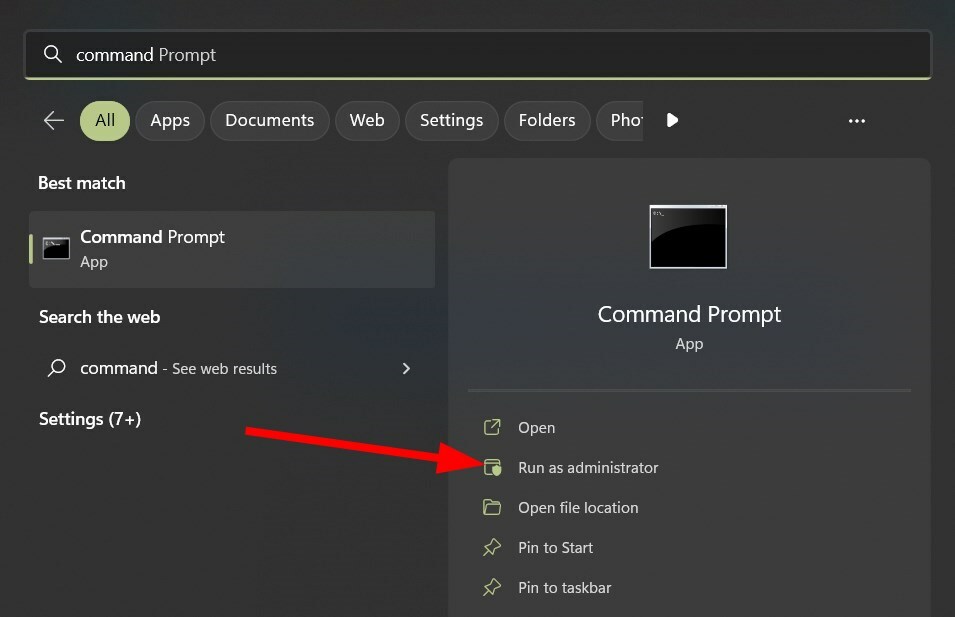
- Введіть наведену нижче команду та натисніть Введіть.
sfc /scannow
- Ваша система шукатиме пошкоджені системні файли та виправлятиме їх у процесі.
- Перезапустіть ваш ПК.
SFC Scan — це вбудований інструмент, який дозволяє сканувати пошкоджені або відсутні системні файли. Цілком ймовірно, що деякі важливі файли, пов’язані з Windows Update, відсутні на вашому ПК. Ви можете швидко виправити це за допомогою команди SFC Scan.
4. Запустіть засіб усунення несправностей Windows Update
- Відкрийте старт меню.
- Тип усунення несправностей і відкрийте його.
- Під Система та безпека, виберіть Виправте проблеми з Windows Update.

- Натисніть Далі.

- Засіб усунення несправностей виявить помилки та запропонує застосувати рішення для їх вирішення.
Засіб усунення несправностей Windows Update — ще один чудовий вбудований спосіб вирішення проблем, пов’язаних з оновленнями Windows.
5. Обмежте оновлення Windows
- Відкрийте старт меню.
- ВІДЧИНЕНО Панель управління.

- Натисніть на Windows Update.
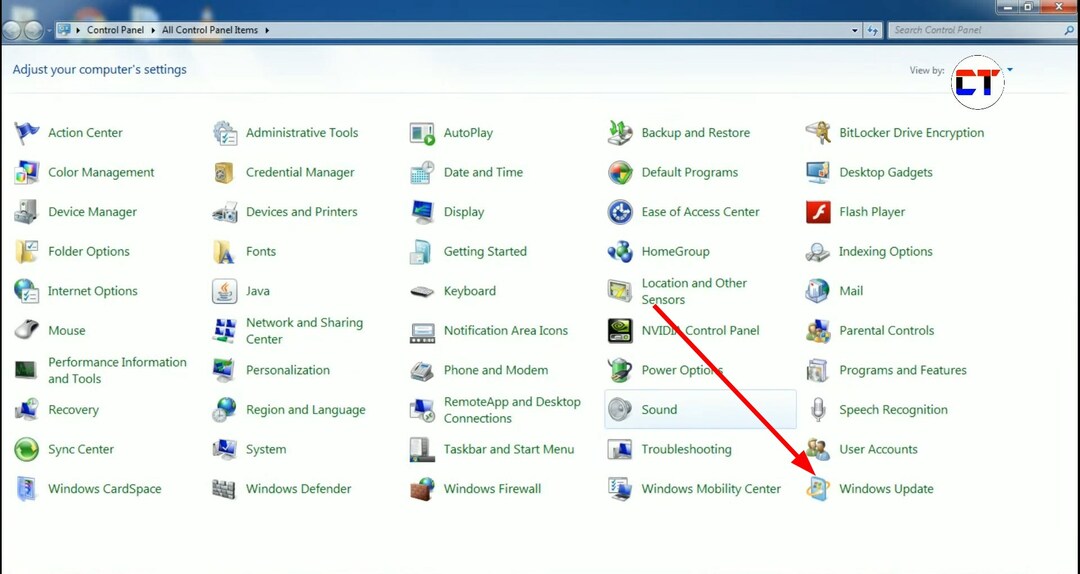
- Виберіть Змінити налаштування
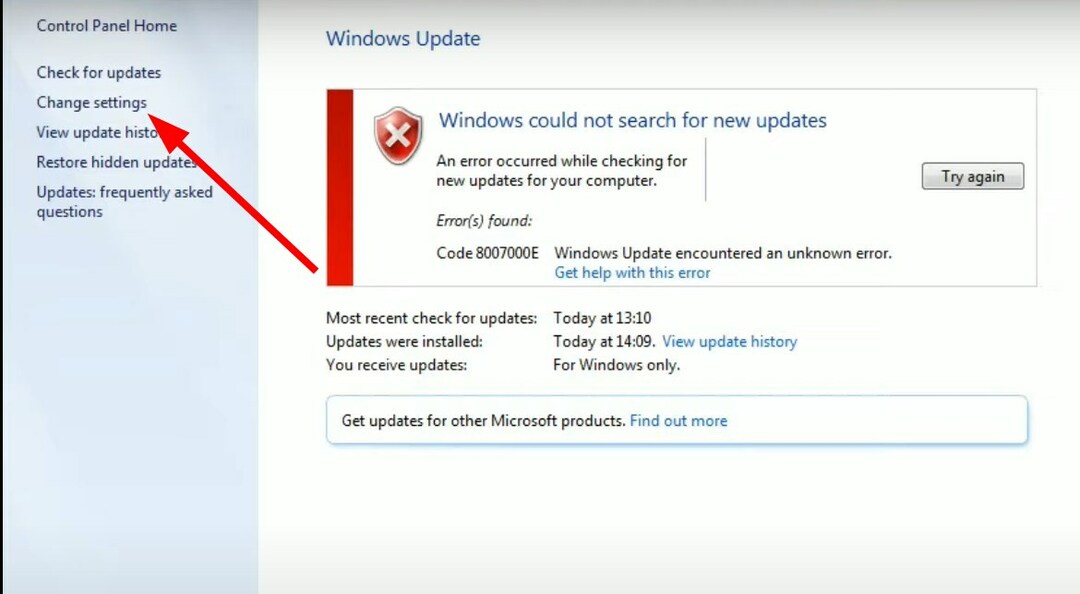 .
. - Зніміть прапорець Надавати мені оновлення для інших продуктів Microsoft під час оновлення Windows.
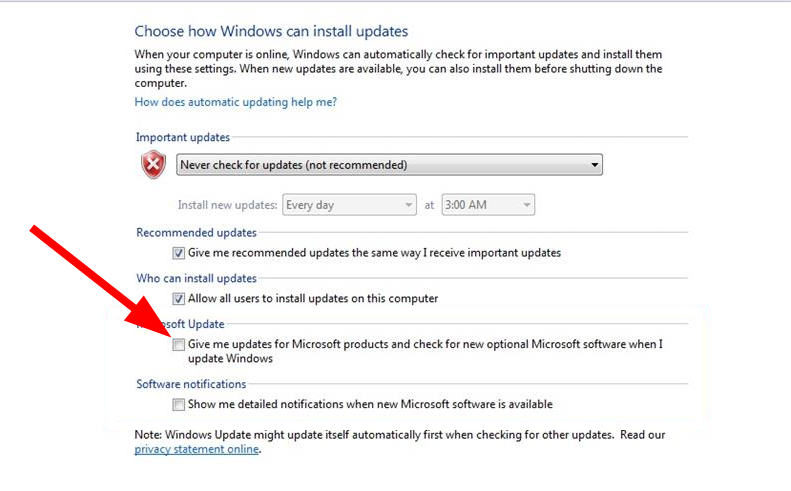
- Натисніть в порядку.
- Якщо прапорець уже не встановлено, тоді поставте галочку.
- Натисніть в порядку.
- Перезапустіть ваш ПК.
Це все від нас у цьому посібнику. Але, на жаль, помилка оновлення Windows 7 80244019 — не єдина помилка оновлення, яка турбує користувачів.
Якщо у вас виникли проблеми з оновленням ПК з Windows 7, ви можете звернутися до нашого посібника містить 7 виправлень для вирішення проблеми.
Цей посібник пропонує багато рішень для більшості типові помилки оновлення Windows 7. Для користувачів, які стикаються з кодом помилки 80072efe, вони можуть зверніться до цього посібника.
У коментарях нижче повідомте нам, яке з наведених вище рішень вирішило помилку оновлення Windows 80244019.
Все ще виникають проблеми?
СПОНСОРОВАНО
Якщо наведені вище пропозиції не допомогли вирішити вашу проблему, ваш комп’ютер може мати серйозніші проблеми з Windows. Ми пропонуємо вибрати комплексне рішення, наприклад Фортект для ефективного вирішення проблем. Після встановлення просто натисніть Переглянути та виправити кнопку, а потім натисніть Почати ремонт.
![Як завантажити всі оновлення Windows 7 [автономна інсталяція]](/f/49c740975c1c7aac2c61c53371e21701.png?width=300&height=460)